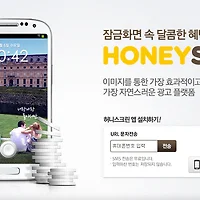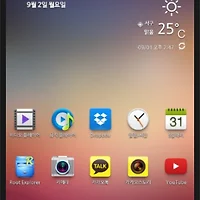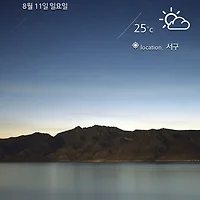잠금화면의 사용자문구 위치변경 및 폰트 변경방법에 대해서 알려드려보겠습니다.
res/layout/keyguard_circlelock_clockwidget.xml 구문 추가
(레이아웃폴더는 기기의 해상도마다 다릅니다.어느 레이아웃폴더인지는 찾으셔야합니다^^)
<view android:gravity="center" android:id="@id/clock_emergency" android:layout_width="fill_parent" android:layout_height="0.0dip" android:layout_marginTop="35.0dip" class="com.android.internal.policy.impl.sec.ClockWidget$EmergencyCall">
<TextView android:textSize="12.0dip" android:textColor="#fff9f9f9" android:ellipsize="none" android:gravity="center" android:id="@id/clock_emergency_text" android:layout_width="fill_parent" android:layout_height="wrap_content" android:singleLine="true" android:shadowColor="@color/black" android:shadowDx="1.0" android:shadowDy="1.0" android:shadowRadius="0.25" />
</view>
<TextView android:textStyle="bold|italic" android:typeface="serif" android:textSize="50.0dip" android:textColor="#fff9f9f9" android:ellipsize="end" android:visibility="gone" android:id="@id/circle_owner_info" android:layout_marginLeft="20.0dip" android:layout_marginBottom="10.0dip" android:layout_width="fill_parent" android:layout_height="wrap_content" android:maxLines="6" android:singleLine="false" android:shadowColor="#99000000" android:shadowDx="3" android:shadowDy="3" android:shadowRadius="2.0" android:lineSpacingExtra="4.0dip" />
<view android:id="@id/clock_clock" android:layout_width="fill_parent" android:layout_height="wrap_content" class="com.android.internal.policy.impl.sec.ClockWidget$Clock">
<TextView android:textSize="12.0dip" android:textColor="#fff9f9f9" android:ellipsize="none" android:gravity="center" android:id="@id/clock_emergency_text" android:layout_width="fill_parent" android:layout_height="wrap_content" android:singleLine="true" android:shadowColor="@color/black" android:shadowDx="1.0" android:shadowDy="1.0" android:shadowRadius="0.25" />
</view>
<TextView android:textStyle="bold|italic" android:typeface="serif" android:textSize="50.0dip" android:textColor="#fff9f9f9" android:ellipsize="end" android:visibility="gone" android:id="@id/circle_owner_info" android:layout_marginLeft="20.0dip" android:layout_marginBottom="10.0dip" android:layout_width="fill_parent" android:layout_height="wrap_content" android:maxLines="6" android:singleLine="false" android:shadowColor="#99000000" android:shadowDx="3" android:shadowDy="3" android:shadowRadius="2.0" android:lineSpacingExtra="4.0dip" />
<view android:id="@id/clock_clock" android:layout_width="fill_parent" android:layout_height="wrap_content" class="com.android.internal.policy.impl.sec.ClockWidget$Clock">
파란색의 @id/clock_emergency_text 구문이 들어간 라인을 찾으셔서 그다음줄에다가 빨간구문을 추가해줍니다.
추가하는 빨간색구문중에 체크해둔 세군데는 각자의 맞춰서 수치 조절하시면됩니다.
첫번째는 글자크기, 두번째는 왼쪽여백, 세번째는 아래쪽여백입니다.
그다음은 폰트를 바꾸는방법입니다.
안드로이드에서는 기본적으로 폰트를 sans,serif,monoscape 세가지뿐이 지정할수없습니다.
외부폰트를 가져오는건 제 능력이 안되서....안될거같고.... 그냥 생각하다 꼼수로 해결했습니다.
위의 res/layout/keyguard_circlelock_clockwidget.xml 추가한부분에서
android:textStyle="bold|italic" android:typeface="serif" 속성을 지정해주고 그에 맞는 폰트파일만 원하는 폰트로 바꾸는거죠.
system/fonts/DroidSerif-BoldItalic.ttf 이파일이 위처럼 속성을 줬을때 불러오는 폰트입니다.
이폰트만 다른 폰트로 수정하여 아래 스샷처럼 본인이 원하는 폰트로 변경이 가능하게 됩니다.




제 글이 도움이 되셨다면 하단의 "ViewON" 한번씩
클릭해주시고 응원의 댓글들도 남겨주세요^^
'정보공유 > 팁/강좌' 카테고리의 다른 글
| 돈 벌어주는 앱! 허니스크린(HoneyScreen) (4) | 2013.09.12 |
|---|---|
| 상단 배터리아이콘 무지개바로 바꾸기. (1) | 2013.09.03 |
| 커스텀롬 OTA Updater 환경 구축하기 (3) | 2013.08.12 |
| SystemUI All Transparent(상단바 완전 투명화) (5) | 2013.08.11 |
| SystemUI QuickAPP 추가하기. (7) | 2013.08.09 |